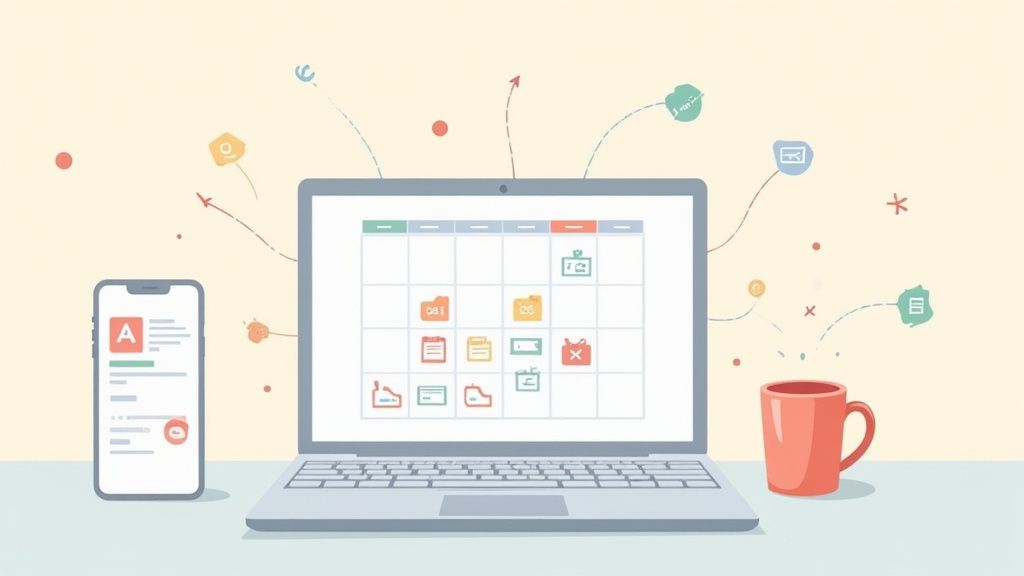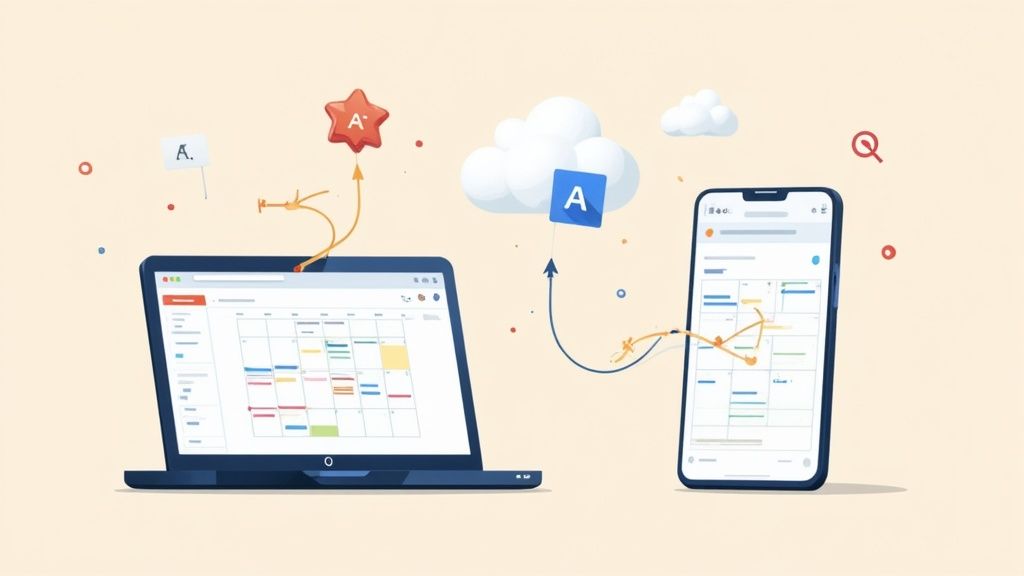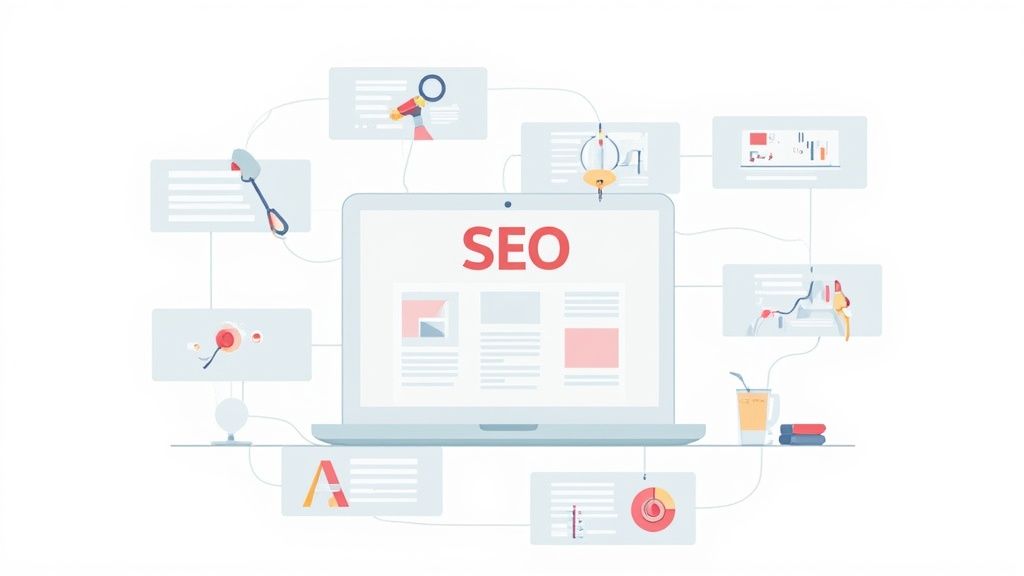Termine in deinen Google Calendar zu bekommen ist eine unkomplizierte Angelegenheit, sobald du die Grundlagen kennst. Es läuft normalerweise darauf hinaus, eine Datei hochzuladen, wie eine CSV oder ICS, oder einen Kalender über eine URL zu abonnieren. Sobald du den Dreh raus hast, sparst du eine Menge Zeit, indem du eine ganze Sammlung von Terminen auf einmal hinzufügst, und verwandelst das, was früher eine mühsame Arbeit war, in einen schnellen, fast automatischen Prozess.
Warum das Beherrschen von Google Calendar-Importen ein Game Changer ist
Zu lernen, wie man Termine ordnungsgemäß in Google Calendar importiert, ist nicht nur ein netter Trick; es ist eine echte Produktivitätsfähigkeit. Denk nur an das letzte Mal, als du eine Reihe von Terminen manuell eingeben musstest - vielleicht eine Projekt-Timeline aus einer Tabelle, ein ganzes Semester voller Kurse oder eine vollgepackte Konferenz-Agenda. Jeder einzelne kostet Zeit und schlimmer noch, öffnet die Tür für Tippfehler und Fehler.
Das effiziente Importieren von Terminen umgeht all diesen Aufwand. Es verwandelt deinen Kalender von einem einfachen Terminbuch in eine dynamische, zentrale Anlaufstelle für alles, was du sowohl beruflich als auch privat vor dir hast.
Die Kraft eines zentralisierten Kalenders
Wenn alle deine Verpflichtungen an einem Ort leben, bekommst du ein kristallklares Bild deiner Zeit. Arbeitstermine, persönliche Termine und soziale Pläne nebeneinander zu sehen, lässt dich intelligentere Entscheidungen darüber treffen, wo du deine Energie fokussieren solltest. Diese Art der Konsolidierung ist das Geheimnis, um Doppelbuchungen zu vermeiden und endlich die Kontrolle über deinen Zeitplan zu haben.
Und die Fähigkeit, Events aus verschiedenen Quellen zu importieren, macht das alles möglich. Schauen wir uns ein paar reale Beispiele an:
- Project Management: Ein Project Manager exportiert wichtige Meilensteine aus einem Tool wie Asana oder Trello in eine CSV-Datei. Anstatt dutzende von Daten neu zu tippen, können sie die gesamte Projekt-Timeline in weniger als einer Minute importieren.
- Academic Planning: Ein Student bekommt seinen Stundenplan als herunterladbare Datei. Ein schneller Import befüllt seinen Kalender mit jeder Vorlesung, jedem Labor und jeder Prüfung für das ganze Semester.
- Event Coordination: Du organisierst ein lokales Festival mit unzähligen verschiedenen Aufführungen. Der Import des Master-Zeitplans sorgt dafür, dass jeder Freiwillige und Stakeholder die richtigen Zeiten und Orte direkt mit ihren persönlichen Kalendern synchronisiert hat.
Ein Tool für die Integration
Die Fähigkeiten, die wir behandeln, sind unglaublich wertvoll, weil Google Calendar so weit verbreitet ist. Es ist einer der beliebtesten digitalen Kalender auf dem Planeten und zieht zwischen Januar und März 2024 durchschnittlich 1,215 Milliarden monatliche Besuche an. Falls du neugierig bist, kannst du mehr über die Trends des digitalen Kalendermarkts erfahren und sehen, wie dominant diese Plattformen sind. Diese riesige Nutzerbasis bedeutet, dass die Dateiformate und Methoden, die wir besprechen werden, so gut wie universell unterstützt werden.
Der echte Gewinn liegt hier im Übergang vom manuellen Verwalten deines Terminplans zur automatischen Integration. Diese einfache Veränderung kann dir im Jahr Stunden sparen und den mentalen Aufwand für die Organisation erheblich reduzieren.
Indem du dich mit den verschiedenen Import-Methoden vertraut machst - von der Verwendung von CSV-Dateien für Bulk-Einträge bis hin zum Abonnieren von ICS-Links für Kalender, die sich von selbst aktualisieren - wirst du bereit sein, jede Terminplanung zu bewältigen, die auf dich zukommt. Dieser Guide führt dich durch jede Technik mit praktischen Schritten und Tipps, um dich zu einem Google Calendar Import-Profi zu machen.
Hier ist eine kurze Zusammenfassung der verschiedenen Möglichkeiten, Events in deinen Kalender zu bekommen, wofür sie am besten geeignet sind und welche Dateiformate du benötigst.
Auf einen Blick: Google Calendar Import-Methoden
| Import-Methode | Optimal für | Erforderliches Format |
|---|---|---|
| CSV-Datei Import | Massenhinzufügung einer statischen Liste von Events, wie Projektmeilensteine oder Konferenzpläne. | .csv |
| ICS-Datei Import | Import einer festen Anzahl von Events aus einer anderen Kalenderanwendung oder einem Service. | .ics / .ical |
| URL Subscription | Synchronisation mit einem externen Kalender, der automatisch aktualisiert wird, wie ein Feiertags- oder Teamkalender. | Öffentliche URL mit .ics-Endung |
| Mobile App Import | Öffnen und Hinzufügen einzelner Event-Dateien direkt auf deinem Smartphone oder Tablet. | .ics |
| Add to Calendar PRO | Events mit anderen teilen, damit sie diese mit einem einzigen Klick einfach zu ihren Kalendern hinzufügen können. | N/A (Unser Service generiert Links) |
Jede dieser Methoden hat ihren Platz, und zu wissen, welche du in einer bestimmten Situation verwenden solltest, ist der Schlüssel für die effektive Verwaltung deines Terminplans.
Massenimport von Events mit der CSV-Methode
Den Versuch, ein ganzes Semester voller Vorlesungen oder ein Jahr voller Projektdeadlines einzeln in deinen Kalender einzutragen, ist ein Rezept für Frustration. Es ist langsam, langweilig und du wirst fast garantiert einen Fehler machen. Genau deshalb ist die CSV-Import-Funktion in Google Calendar ein echter Lebensretter. Sie ermöglicht es dir, alles auf einmal hochzuladen.
Denk mal darüber nach: wenn du einen Projektzeitplan, einen Social Media Content-Zeitplan oder sogar eine Liste von Firmenfeiertagen in einer Tabelle hast, kannst du alles innerhalb von Minuten in deinen Kalender bekommen. Diese Methode ist ideal für eine große, einmalige Übertragung von Events, die keine ständigen Änderungen benötigen.
Vorbereitung deiner CSV-Datei für einen reibungslosen Import
Der Trick, um einen CSV-Import zum Laufen zu bringen, liegt ganz in der Vorbereitung. Google Calendar ist unglaublich wählerisch beim Spreadsheet-Format, daher erspart dir das richtige Einrichten der Spalten und Überschriften von Anfang an eine Welt voller Fehlermeldungen.
Als absolutes Minimum benötigst du zwei Spalten: Subject und Start Date. Ohne diese funktioniert der Import einfach nicht. Das Subject ist das, was du den Event nennen würdest, und das Start Date ist, nun ja, der Tag, an dem es stattfindet.
Hier ist eine Aufschlüsselung der wichtigsten Header, nach denen Google Calendar sucht:
- Subject: Der Name deines Events (z.B. "Team Weekly Sync").
- Start Date: Der Tag, an dem es beginnt. Das
MM/DD/YYYYFormat ist deine beste Wahl. - Start Time: Wann das Event startet (z.B.
HH:MM AM/PM). - End Date: Der Tag, an dem es endet.
- End Time: Die Zeit, zu der es abschließt.
- All Day Event: Verwende
Truefür ganztägige Events undFalse, wenn es spezifische Zeiten hat. - Description: Deine Notizen, Agenda oder andere Details.
- Location: Kann eine Straßenadresse oder ein Video-Call-Link sein.
- Private: Markiere als
True, um Details vor anderen zu verbergen, oderFalse, um es basierend auf den Freigabe-Einstellungen deines Kalenders sichtbar zu halten.
Ein häufiger Fehler, den wir ständig sehen, ist ein einfacher Tippfehler in den Headern. Google braucht sie als exakte Übereinstimmung. Zum Beispiel wird "Start time" (kleines 't') einen Fehler verursachen; es muss "Start Time" (großes 'T') sein. Gib deinen Spaltentiteln immer eine kurze Doppelkontrolle, bevor du speicherst.
Das folgende Bild zeigt, wie verschiedene Dateien, wie eine mächtige CSV, alle in deinen Hauptkalender einfließen, um dir einen einheitlichen Zeitplan zu geben.
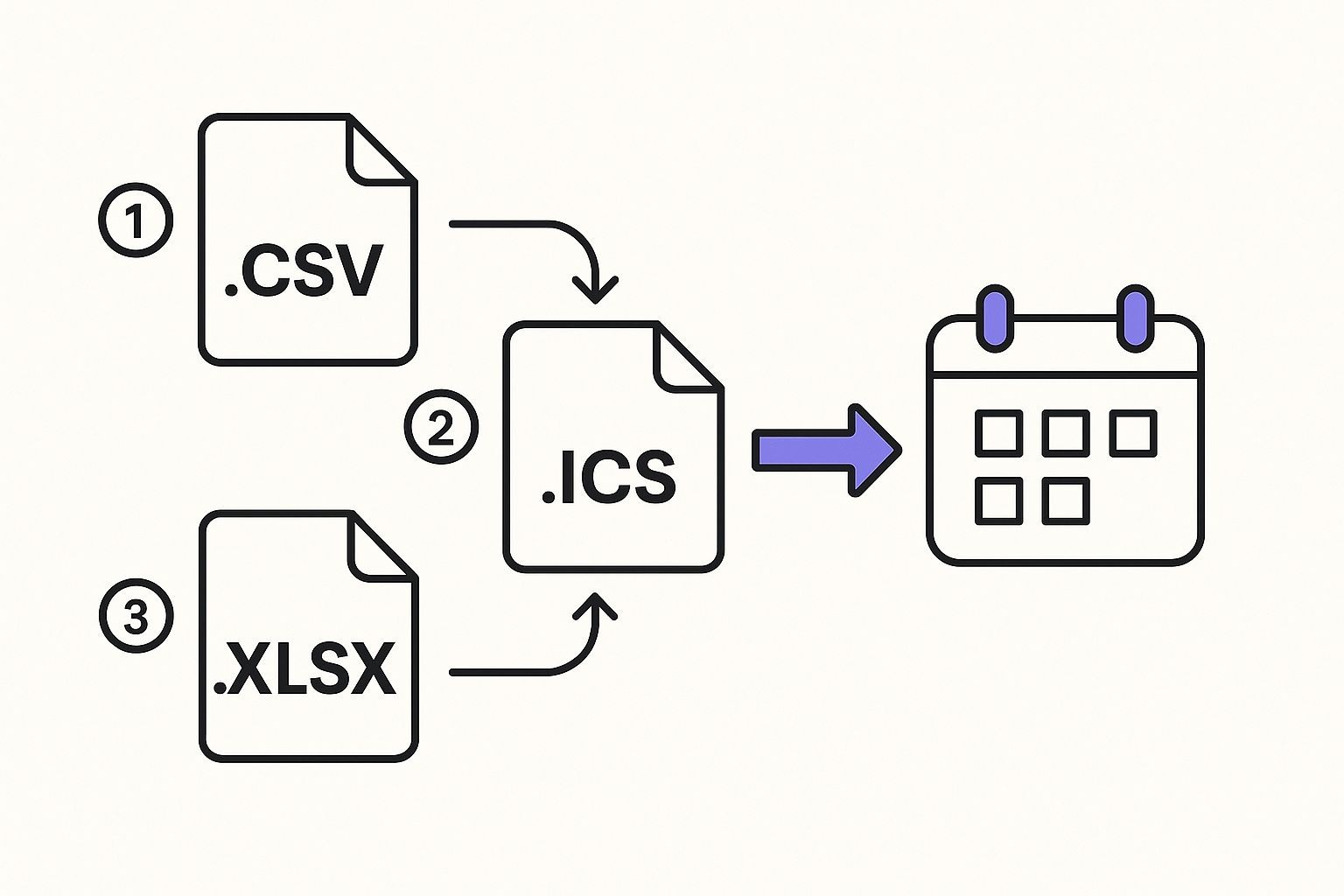
Egal ob du mit einem Spreadsheet (.xlsx oder .csv) oder einer Standard-Kalenderdatei (.ics) beginnst, das Ziel ist dasselbe: alle diese Informationen in deinem digitalen Kalender zu konsolidieren.
Datums- und Zeitangaben richtig machen
Wenn dein Import fehlschlägt, liegt das zu 90% an der Formatierung deiner Datums- oder Zeitangaben. Das ist das Hauptproblem, das die Leute verwirrt, aber es ist einfach richtig zu machen, wenn du konsequent bist.
Für Daten halte dich immer an das MM/DD/YYYY Format (z.B. 09/25/2024).
Für Zeiten ist das sicherste Format HH:MM AM/PM (z.B. 10:30 AM oder 02:00 PM). Und wenn du mit einem ganztägigen Event zu tun hast? Schreibe einfach True in die All Day Event Spalte für diese Zeile und lasse die Zeitfelder leer. So einfach ist das.
Ein praktisches Beispiel: Ein Social Media Kalender
Angenommen, du verwaltest Social Media und hast deinen Content-Plan in einem Google Sheet erstellt. Du möchtest diese Post-Deadlines in deinem Google Calendar für Erinnerungen haben.
Dein Spreadsheet könnte etwa so aussehen:
| Subject | Start Date | Start Time | End Time | Description |
|---|---|---|---|---|
| "Launch Post - Q4 Promo" | 10/01/2024 | 09:00 AM | 09:30 AM | "Publish promo video on Instagram and Facebook." |
| "Blog Post - SEO Tips" | 10/03/2024 | 11:00 AM | 11:30 AM | "Draft and schedule blog post on keyword research." |
| "Weekly Analytics Review" | 10/07/2024 | 02:00 PM | 03:00 PM | "Review performance metrics from last week." |
Sobald die Daten gut aussehen, ist der finale Schritt, sie als .csv-Datei zu exportieren. Du kannst keine Excel (.xlsx) oder andere Spreadsheet-Dateien direkt importieren, daher ist diese Konvertierung zwingend erforderlich.
Deine CSV-Datei in Google Calendar importieren
Mit deiner perfekt formatierten .csv-Datei in der Hand bist du auf der Zielgeraden.
Öffne zuerst Google Calendar auf einem Desktop-Computer; du kannst keine Dateien über die mobile App importieren. Finde dort das Zahnrad-Symbol in der oberen rechten Ecke und klicke auf Einstellungen.
Im Menü auf der linken Seite wählst du Import & Export. Du siehst einen "Import"-Bereich, wo du Datei von deinem Computer auswählen kannst. Wähle deine .csv-Datei aus.
Verwende schließlich das Dropdown-Menü, um auszuwählen, zu welchem Kalender du die Termine hinzufügen möchtest.
Profi-Tipp: Wenn du zum ersten Mal eine große oder komplexe Datei importierst, erstelle einen neuen, temporären Kalender für einen Testlauf. So kannst du, falls etwas schief geht, einfach den Kalender löschen, anstatt dutzende falsche Termine manuell entfernen zu müssen.
Klicke auf den Import-Button und Google wird seine Magie wirken lassen. Ein kleines Pop-up bestätigt, wie viele Termine erfolgreich hinzugefügt wurden. Falls ein Fehler auftritt, gibt Google normalerweise einen Hinweis, was schief gelaufen ist, was fast immer auf ein Formatierungsproblem in deiner CSV zurückweist.
ICS-Dateien für einzelne und wiederkehrende Events verwenden
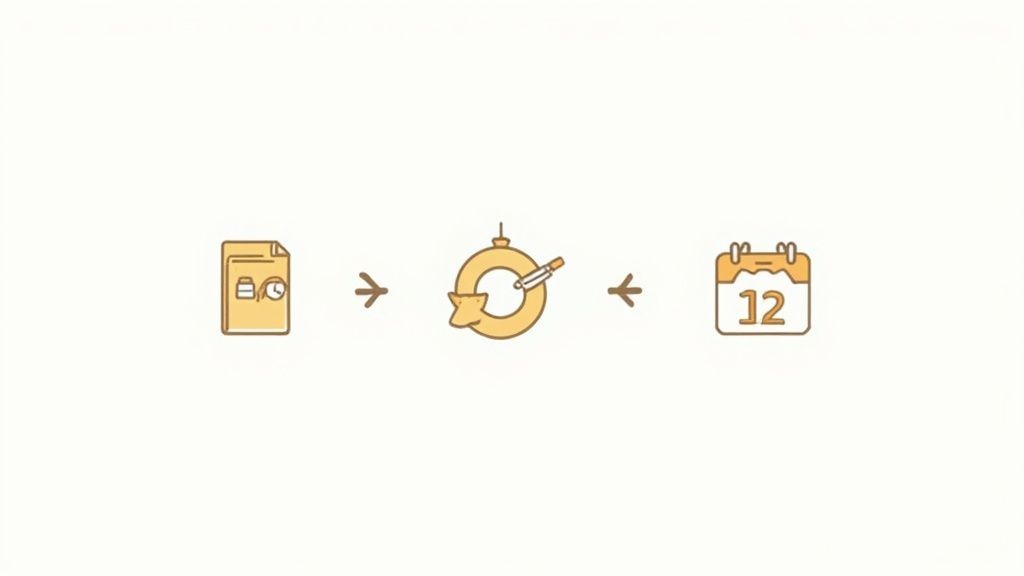
Während CSVs das Arbeitspferd für das Verschieben vieler Events auf einmal sind, sind sie nicht das, was du am häufigsten antreffen wirst. Für die alltägliche Terminplanung ist die ICS (.ics) Datei der Held. Sie ist der universelle Standard für das Teilen einzelner oder wiederkehrender Kalender-Events.
Denk an das letzte Mal, als du einen Flug gebucht, dich für ein Webinar angemeldet oder eine Meeting-Einladung von jemandem außerhalb deiner Organisation erhalten hast. Du hast fast sicher eine angehängte .ics Datei erhalten.
Dieses Format, auch bekannt als iCalendar, ist im Wesentlichen eine portable, eigenständige Event-Datei. Sie packt alle wichtigen Details - Titel, Start- und Endzeiten, Standort, Beschreibung - in ein sauberes Paket. Da es ein standardisiertes Format ist, funktioniert es einfach überall, von Google Calendar und Apple Calendar bis zu Microsoft Outlook. Diese Interoperabilität macht es zu einer unglaublich zuverlässigen Methode, um Events in deinen Terminplan zu bekommen.
Einmaliger Import vs. Kalender-Abonnement
Wenn du mit ICS zu tun hast, gibt es zwei Hauptwege, um diese Ereignisse in Google Calendar zu bekommen. Sie mögen ähnlich klingen, aber sie bewirken völlig unterschiedliche Dinge, daher ist es wichtig, das Richtige zu wählen. Du kannst entweder eine statische Datei direkt importieren oder einen Kalender über seine öffentliche URL abonnieren.
Hier ist die Aufschlüsselung:
- Eine .ics-Datei zu importieren ist eine einmalige Sache. Du nimmst einen Snapshot des Ereignisses zu genau diesem Moment und fügst ihn zu deinem Kalender hinzu. Wenn sich die Ereignisdetails später ändern, wird dein Kalender das nicht wissen. Das ist perfekt für feste Ereignisse wie einen Arzttermin oder eine Flugbestätigung.
- Ein Kalender-URL zu abonnieren erstellt einen Live-Link. Dein Google Calendar wird regelmäßig diese URL auf neue Informationen überprüfen und automatisch Änderungen, Ergänzungen oder sogar Löschungen synchronisieren. Diese Methode ist der richtige Weg für dynamische Zeitpläne, wie einen Teamprojekt-Kalender, eine öffentliche Feiertagsliste oder den Schulplan deines Kindes.
Die Faustregel ist einfach: Wenn die Ereignisdetails festgelegt sind, importiere die Datei. Wenn sich der Zeitplan wahrscheinlich ändern wird, abonniere die URL.
So importierst du eine statische ICS-Datei
Das ist bei weitem das häufigste Szenario. Du hast eine .ics-Datei aus einer E-Mail oder von einer Website heruntergeladen und brauchst sie einfach in deinem Kalender. Zum Glück ist der Prozess unkompliziert und fühlt sich sehr ähnlich an wie der CSV-Import, den wir früher behandelt haben.
Gehe von deinem Desktop aus in deine Google Calendar-Einstellungen (das Zahnrad-Symbol) und klicke auf Import & Export. Im Bereich "Import" klicke einfach auf Datei von deinem Computer auswählen und finde deine heruntergeladene .ics-Datei.
Alles was noch bleibt ist zu wählen, zu welchem deiner Kalender du das Event hinzufügen möchtest und auf Import zu klicken. Das Event sollte sofort in deinem Zeitplan erscheinen. Wenn du neugierig bist, was unter der Haube passiert, kannst du mehr darüber lernen, wie man eine ICS-Datei erstellt in unserem ausführlichen Guide.
Einen Kalender über URL abonnieren
Das Abonnieren über URL ist eine der mächtigsten Möglichkeiten, deinen Kalender automatisch von externen Quellen aktuell zu halten. Du findest diese URLs oft für Dinge wie den Spielplan deiner Lieblings-Sportmannschaft, einen Produktveröffentlichungskalender oder eine unternehmensweite Zeitleiste.
Um das einzurichten, gehe wieder zu deinen Google Calendar-Einstellungen. Diesmal findest du die Option Kalender hinzufügen im linken Menü und wählst Über URL.
Füge nun einfach die öffentliche Kalender-URL (sie muss mit .ics enden) in das bereitgestellte Feld ein und klicke auf Kalender hinzufügen.
Ein Hinweis: es kann ein paar Momente dauern, bis die Termine angezeigt werden, und Updates sind nicht immer sofort verfügbar. Google sagt, dass es bis zu 12 Stunden dauern kann, bis ein abonnierter Kalender synchronisiert wird, also mach dir keine Sorgen, wenn ein neuer Termin nicht sofort erscheint. Sobald er verbunden ist, wird der Kalender unter deiner Liste "Andere Kalender" angezeigt, wo du seine Sichtbarkeit einfach ein- und ausschalten kannst. Es ist eine völlig wartungsfreie Art sicherzustellen, dass du immer die neuesten Informationen hast.
Fehlerbehebung bei häufigen Google Calendar Import-Fehlern
Nichts bringt deinen Workflow schneller durcheinander als eine hartnäckige Fehlermeldung, wenn du versuchst, Ereignisse in Google Calendar zu importieren. Der Prozess läuft normalerweise ziemlich reibungslos, aber hin und wieder geht etwas schief. Meistens ist es ein kleiner Formatierungsfehler oder ein Sync-Problem, das sich leicht beheben lässt, sobald du weißt, wo du schauen musst.
Lass uns durch die häufigsten Import-Kopfschmerzen gehen und dich wieder auf Kurs bringen, egal ob du mit einer CSV kämpfst, die sich nicht hochladen lässt, oder einer iCal URL, die in der Vergangenheit stecken zu bleiben scheint.
Die gefürchtete Meldung "Failed to Import Events"
Das ist ein Klassiker - und wahrscheinlich der frustrierendste Fehler, den du sehen wirst. Es ist eine allgemeine Meldung, die dir sagt, dass etwas falsch ist, aber dir null Hinweise darauf gibt, was. Unserer Erfahrung nach liegt das Problem in neun von zehn Fällen in der Formatierung deiner Quelldatei verborgen, besonders wenn du eine CSV verwendest.
Hier sind die üblichen Verdächtigen und wie du sie beheben kannst:
- Falsche Kopfzeilen: Google Calendar ist unglaublich wählerisch bei seinen CSV-Kopfzeilen. Es erwartet, dass sie genau richtig sind, wie
Subject,Start DateundStart Time. Ein winziger Unterschied, wie die Verwendung von "Event Title" anstatt "Subject" oder "start date" komplett in Kleinbuchstaben, wird das Ganze zum Scheitern bringen. Überprüfe deine Kopfzeilen immer gegen Googles offizielle Liste. - Durcheinandergewürfelte Datums- und Uhrzeitformate: Konsistenz ist hier alles. Das zuverlässigste Format für Daten ist MM/DD/YYYY (z.B.
11/21/2024). Für Uhrzeiten halte dich an HH:MM AM/PM (z.B.03:30 PM). Wenn deine Datei eine Mischung aus Formaten hat oder einen anderen regionalen Standard wieDD/MM/YYYYverwendet, wird der Importer verwirrt sein. - Seltsame Sonderzeichen: Ab und zu kann ein ungewöhnliches Zeichen im
Subject- oderDescription-Feld - wie ein Emoji oder ein bestimmtes Symbol - den Import durcheinanderbringen. Wenn du ratlos bist, versuche alle nicht-standardmäßigen Zeichen aus ein paar Zeilen zu entfernen und führe den Import erneut durch. Wenn es funktioniert, hast du deinen Übeltäter gefunden.
Hier ist ein Profi-Tipp: erstelle immer einen neuen, temporären Kalender für deinen ersten Importversuch. Wenn es schiefgeht und deine Termine alle falsch aussehen, kannst du einfach diesen Kalender mit einem Klick löschen, anstatt mühsam Dutzende von fehlerhaften Einträgen aus deinem Hauptkalender zu entfernen.
Wenn abonnierte Kalender sich nicht aktualisieren
Du hast also einen Kalender per URL abonniert, aber neue Termine tauchen einfach nicht auf. Das ist ein super häufiges Problem bei iCal-Abonnements und liegt fast immer an einer Cache- oder Synchronisationsverzögerung.
Wichtiger Hinweis: Google Calendar ruft Updates von externen URLs nicht in Echtzeit ab. Laut Googles eigener Dokumentation kann es bis zu 12 Stunden dauern, bis Änderungen synchronisiert werden. Wir haben sogar schon erlebt, dass es in seltenen Fällen länger dauerte.
Falls du geduldig gewartet hast und immer noch nichts Neues siehst, hier sind ein paar Dinge, die du versuchen kannst:
- Überprüfe die URL selbst: Zuerst einmal kopiere die Kalender-URL und füge sie direkt in die Adressleiste deines Webbrowsers ein. Ein gültiger iCal-Feed sollte dich dazu auffordern, eine
.ics-Datei herunterzuladen. Falls du einen "404 Not Found"-Fehler oder eine leere Seite bekommst, ist die URL wahrscheinlich kaputt oder nicht mehr öffentlich. - Ist der Kalender sichtbar? Es klingt simpel, aber wir alle machen das. Schaue in die linke Seitenleiste deines Google Calendar unter "Andere Kalender" und stelle sicher, dass das Häkchen neben dem Namen des Kalenders tatsächlich gesetzt ist.
- Probiere die inoffizielle "Aktualisierung erzwingen": Google gibt uns keinen großen glänzenden "Jetzt aktualisieren"-Button, aber es gibt einen Workaround, der oft funktioniert. Versuche, das Kalender-Abonnement zu kündigen und dann sofort wieder mit derselben URL zu abonnieren. Das kann Google manchmal dazu bringen, eine frische Kopie der Kalenderdaten abzurufen.
Für eine tiefere Betrachtung der technischen Seite, wie Google Calendar mit diesen Dateien umgeht, schau dir unseren Leitfaden zu Google Calendar und ICS files an.
Probleme mit wiederkehrenden Terminen
Das Importieren von sich wiederholenden Terminen kann ein echtes Problem sein, besonders aus einer CSV-Datei. Der grundlegende Google Calendar Import ist einfach nicht darauf ausgelegt, die komplexen Wiederholungsregeln zu handhaben, die du möglicherweise benötigst (wie "wiederholt sich jeden zweiten Dienstag").
Wenn du eine Serie von wiederkehrenden Terminen in deinen Kalender bekommen musst, ist deine beste Option die Verwendung einer ICS-Datei. Das .ics-Format wurde speziell entwickelt, um diese komplexen Wiederholungsmuster zu handhaben. Wenn dir eine Tabelle mit wiederkehrenden Terminen gegeben wurde, musst du wahrscheinlich ein Drittanbieter-Tool oder Skript verwenden, um sie in eine ordnungsgemäß formatierte ICS-Datei zu konvertieren, bevor du sie erfolgreich importieren kannst.
deine Events in andere Kalender bekommen
Bisher haben wir uns darauf konzentriert, Events für deinen eigenen Nutzen zu importieren. Aber was passiert, wenn sich das Blatt wendet? Was, wenn du derjenige bist, der versucht, ein Event in den Kalender von jemand anderem zu bekommen?
Als Social Media Manager für Add to Calendar PRO lebe ich täglich in dieser Welt. Es ist eine riesige Herausforderung, dein Publikum dazu zu bringen – sei es für ein Webinar, einen Community-Kuchenverkauf oder eine Unternehmensversammlung – dein Event tatsächlich in ihren Kalender einzutragen.
Du könntest manuell ein Event erstellen, es als .ics-Datei exportieren und per E-Mail verschicken. aber mal ehrlich, das ist umständlich. Die Hälfte deines Publikums wird nicht wissen, was sie mit dieser Datei anfangen soll, was zu Verwirrung und, schlimmer noch, dazu führt, dass sie nicht auftauchen. Es muss einen besseren Weg geben.
Schwerfällige Dateifreigabe hinter sich lassen
Hier glänzen spezialisierte Tools wirklich. Für alle, die ein Event organisieren, ist das Ziel, es lächerlich einfach für Leute zu machen, daran teilzunehmen. Du musst jedes einzelne Hindernis beseitigen, das zwischen ihnen und dem Speichern deines Events in ihrem Kalender steht.
Das ist der ganze Grund, warum wir unseren Service, Add to Calendar PRO, entwickelt haben. Wir wollten genau dieses Problem lösen. Anstatt Leute zu zwingen, Dateien herunterzuladen und zu importieren, ermöglicht unser Tool dir, einen einfachen, sauberen Link für dein Event zu erstellen.
Wenn jemand auf diesen Link klickt, sieht er klare Buttons für seinen Kalender der Wahl - Google Calendar, Outlook, Apple Calendar, wie du sie auch nennst. Es ist ein Ein-Klick-Prozess, der das ganze Rätselraten für sie eliminiert.
Das wahre Geheimnis ist, deine Denkweise zu ändern. Hör auf, dein Publikum die Event-Informationen von dir "ziehen" zu lassen, indem sie herausfinden müssen, wie sie sie importieren. Stattdessen "schiebe" sie ihnen mit einer nahtlosen Möglichkeit zu, sie direkt hinzuzufügen. Diese winzige Änderung macht einen enormen Unterschied darin, wie viele Leute dein Event tatsächlich speichern.
Wie ein Sharing Tool mit Google Calendar funktioniert
Google Calendars Import-Funktionen sind großartig für die persönliche Organisation, aber sie wurden nie dafür entwickelt, Events an ein großes Publikum zu übertragen. Ein dediziertes Sharing Tool ersetzt Google Calendar nicht; es füllt die Lücken, besonders im professionellen Umfeld.
Stell dir einfach ein paar reale Szenarien vor:
- Webinare: Du kannst einen "Add to Calendar" Button direkt auf deine Anmeldebestätigungsseite setzen. Sobald sich jemand registriert, kann er das Event sofort speichern und stellt sicher, dass er eine Erinnerung bekommt.
- Lokale Events: Stell dir vor, eine Nonprofit-Organisation teilt einen einzelnen Link auf ihrer Facebook-Seite für eine Spendenaktion. Unterstützer können es mit einem Klick zu ihrem Kalender hinzufügen, egal ob sie am Handy oder Computer sind.
- Firmenmeetings: Eine interne Ankündigung für ein All-Hands Meeting kann einen "Add to Calendar" Link in der E-Mail enthalten. Das garantiert, dass jeder Mitarbeiter das richtige Datum, die richtige Zeit und die Meeting-URL korrekt gespeichert hat.
Das hilft nicht nur bei der Teilnahme; es lässt dich professioneller und organisierter aussehen. Es sendet eine klare Botschaft, dass du die Zeit der Menschen respektierst, indem du es ihnen einfach machst. Für einen tieferen Einblick hier, unser Guide über how to share an event on Google Calendar behandelt weitere Strategien, die perfekt mit diesem Ansatz funktionieren.
Am Ende des Tages ist es zu wissen, wie man Events in Google Calendar importiert, eine fantastische persönliche Produktivitätsfähigkeit. Aber zu wissen, wie man seine Events effektiv teilt, ist was professionellen Erfolg antreibt. Das richtige Tool für den Job zu verwenden vereinfacht alles und hilft sicherzustellen, dass dein Event eine Priorität im Kalender aller anderen ist.
Warum dein Kalender gut mit anderen spielen muss
Seien wir ehrlich: unsere Terminpläne sind überall verstreut. Wir jonglieren mit Arbeitsterminen, persönlichen Erinnerungen und Event-Einladungen aus einem Dutzend verschiedener Apps und Services. Die Fähigkeit, all das an einem Ort zusammenzuziehen, wie in Google Calendar, ist nicht nur ein netter Trick - es ist essentiell, um in einer fragmentierten digitalen Welt organisiert zu bleiben.
Hier kommt Kalender-Interoperabilität ins Spiel. Stell dir das wie einen universellen Übersetzer für deinen Terminplan vor. Es ist das, was dir erlaubt, Events von einer alten Kalender-App zu verschieben, den Projekt-Zeitplan eines Teams zu abonnieren oder deine persönlichen Termine problemlos über alle deine Geräte zu synchronisieren. Es stellt sicher, dass du nicht an ein einziges System gebunden bist.
Der wahre Grund, warum plattformübergreifende Synchronisation ein Game-Changer ist
In der heutigen Welt der Remote-Arbeit und globalen Teams ist ein gemeinsamer Kalender der Klebstoff, der alles zusammenhält. Es ist die zentrale Anlaufstelle, wo Projektdeadlines, Kundentermine und das Fußballtraining deines Kindes alle in Harmonie leben können.
Ohne eine Möglichkeit, Events einfach zu importieren und zu synchronisieren, fällt diese zentrale Anlaufstelle auseinander. Kannst du dir vorstellen, zu versuchen, ein Projekt zu koordinieren, wenn dein Team zwischen Outlook, Apple Calendar und Google Calendar aufgeteilt ist? Die Möglichkeit, eine Datei zu importieren oder einen gemeinsamen Kalender-Feed zu abonnieren, bedeutet, dass jeder den gleichen Zeitplan sieht, egal welches Tool er bevorzugt.
Die Magie des Importierens geht nicht nur darum, Daten zu verschieben. Es geht darum, eine einzige, verlässliche Quelle der Wahrheit für deine Zeit zu schaffen. Wenn dein Kalender Informationen von überall aufnehmen kann, wird er zur Grundlage, auf der du dein ganzes Leben aufbauen kannst.
Dieser wachsende Bedarf nach verbundenen Kalendern ist eine große Sache. Tatsächlich wird erwartet, dass der Markt für Kalenderanwendungen von etwa 3,2 Milliarden Dollar in 2024 auf erstaunliche 7,8 Milliarden Dollar bis 2033 ansteigt. Dieser Anstieg zeigt, wie grundlegend diese Tools in unserem täglichen Leben geworden sind. Du kannst tiefer in die Markttrends für Kalenderanwendungen auf Dataintelo.com eintauchen.
Es ist ein globaler Wandel in der Art, wie wir planen
Das ist nicht nur ein Trend in Nordamerika oder Europa. Die Nachfrage nach Kalendern, die nahtlos miteinander verbunden werden können, explodiert überall, besonders in Regionen wie dem asiatisch-pazifischen Raum. Da immer mehr Menschen online gehen und digitale Tools verwenden, erwarten sie, dass einfach alles zusammen funktioniert.
Die einfache Handlung, einen Schulplan, eine Liste von Feiertagen oder einen Projektplan zu importieren, macht ein Tool wie Google Calendar unglaublich mächtig. Es verwandelt es von einer einfachen Kalender-App in die Kommandozentrale des modernen Lebens.
Ein paar häufige Fragen zu Google Calendar Imports
Lass uns einige der häufigsten Fragen angehen, die beim Importieren von Terminen in Google Calendar aufkommen. Betrachte dies als schnelle Referenz, um Verwirrung zu beseitigen und dich wieder auf Kurs zu bringen.
Es ist leicht zu vergessen, wie viele Menschen auf diese Funktion angewiesen sind. Die Nutzung digitaler Kalender ist enorm, besonders in Nordamerika und Europa, wo Remote- und Hybridarbeit die Norm ist. Der gleiche Trend boomt in der Asia-Pacific Region dank der weit verbreiteten Smartphone-Nutzung, was Google Calendar zu einem täglichen Grundnahrungsmittel macht. Wenn du neugierig auf die Zahlen bist, findest du mehr Daten zur gemeinsamen Kalender-App-Nutzung bei Market Report Analytics. Diese globale Abhängigkeit unterstreicht, warum ein reibungsloser Importprozess für alle so wichtig ist.
Kann ich einen Kalender auf meinem Handy importieren?
Das ist eine wichtige Frage, und die kurze Antwort ist nein - zumindest nicht auf die Art, wie du es vielleicht erwartest.
Du kannst keine CSV oder ICS Datei direkt über die Google Calendar Mobile App importieren. Die "Import & Export" Tools sind derzeit ausschließlich ein Desktop-only Feature. Um einen Bulk-Import durchzuführen, musst du dich über einen Webbrowser auf einem Computer in dein Google Calendar Konto einloggen.
Allerdings gibt es einen gängigen Workaround für einzelne Events. Wenn dir jemand eine .ics Datei per E-Mail schickt, wird normalerweise durch das Antippen von deinem Handy aus die Google Calendar App (auf Android) oder die native Kalender-App (auf iOS) aufgefordert, dieses spezifische Event hinzuzufügen.
Das Fazit: Für den Import eines gesamten Kalenders aus einer Datei oder zum Abonnieren mit einer URL brauchst du einen Desktop. Für das Hinzufügen eines einzelnen
.icsEvents, das du unterwegs erhalten hast, kann dein Handy das problemlos bewältigen.
Gibt es ein Limit für die Anzahl der Events, die ich importieren kann?
Google gibt kein offizielles, hartes Limit für die Anzahl der Events an, die du aus einer einzigen Datei importieren kannst. Aber aus der Erfahrung unseres Teams kann die Performance bei massiven Dateien anfangen zu leiden.
Als Faustregel gilt: wenn deine Datei mehr als einige tausend Events hat, empfehlen wir dringend, sie in kleinere Batches aufzuteilen. Das bewirkt zwei Dinge: es macht den Import-Prozess viel schneller und erspart dir große Kopfschmerzen, wenn etwas schiefgeht, weil es viel einfacher ist, einen Fehler in einer kleineren Datei zu lokalisieren.
Bereit, das Teilen deiner Events für dein Publikum mühelos zu machen? Unser Service, Add to Calendar PRO, bietet schöne, One-Click "Add to Calendar"-Buttons, die mit Google Calendar, Outlook, Apple Calendar und mehr funktionieren. Hör auf, dir über Dateiformate Gedanken zu machen und gib deinen Teilnehmern eine nahtlose Erfahrung. Sieh, wie es funktioniert auf add-to-calendar-pro.com.